Projekte
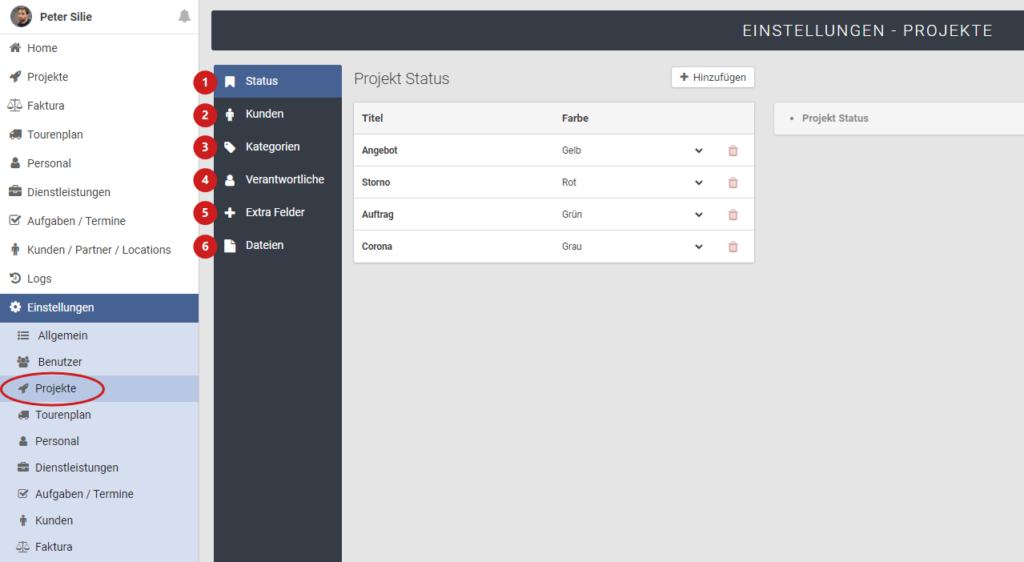
1. Status
Im Bereich „Status“ können verschiedene Projekt-Status festgelegt werden. Hierfür stehen 8 Farben zur Verfügung.
2. Kunden
Wenn in dem Feld der Haken bei „Kundenerstellung im Projekt erlauben“ gesetzt ist, ist es möglich, bei der Anlage eines neuen Projekts einen Kunden direkt anzulegen.
Empfehlung von uns: Um fehlerhafte oder fehlende Kundendaten zu vermeiden, empfehlen wir, den Haken nicht zu setzen. Dies sollte nur genutzt werden, wenn lediglich die Kundennamen wichtig sind.
3. Kategorien
Einem Projekt kann eine Kategorie zugewiesen werden, wenn beispielsweise später herausgefiltert werden soll, in welcher Region oder bestimmten Ortschaft welche und wie viele Projekte stattfanden. Ebenfalls lässt sich einstellen, ob eine Kategorie direkt im Projekt erstellt werden kann und ob eine Warnung angezeigt werden soll, wenn einem Projekt keine Kategorie zugewiesen wurde.
4. Verantwortliche
Unter „Verantwortliche“ kann im Vornherein festgelegt werden, welche Mitarbeiter automatisch jedem neu erstellten Projekt als Mitverantwortliche zugewiesen werden, unabhängig vom Hauptverantwortlichen, der standardmäßig immer eingetragen wird.
5. Extra-Felder
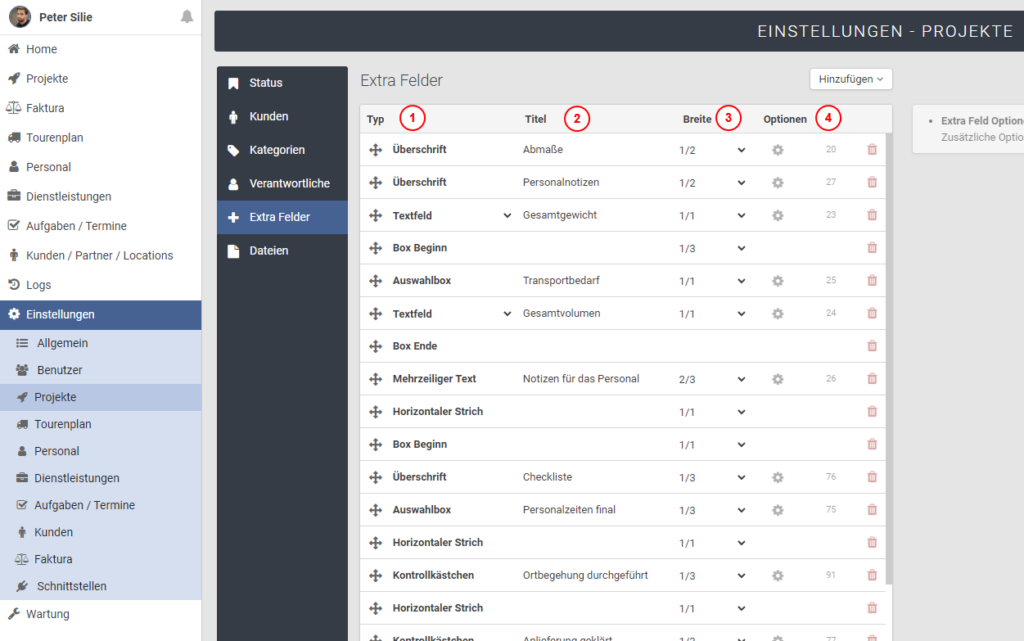
Der Baukasten im Bereich „Extra-Felder“ dient zur Erstellung individueller Angaben von Informationen, die das Projekt umfassen. Wie auf dem Beispielbild zu sehen, ist der Bereich in 4 Spalten aufgeteilt:
- Typ: Der Typ beschreibt die Art bzw. das Design. Eine Überschrift wird groß dargestellt, ein Textfeld ist leer und kann frei beschrieben werden, Eine Box kann als Abtrennung dienen, um bestimmte Informationen zusammen zu fassen und so weiter.
- Titel: Dieser dient als Orientierung Inhalt einer Überschrift, Auswahlbox oder Textfeld.
- Breite: Es sind mehrere Breiten möglich. Die jeweilige Angabe zeigt an, ob die ganze Zeile (1/1) genutzt wird, die halbe Zeile (1/2), ein Drittel (1/3) oder zwei Drittel (2/3).
- Optionen: Über das Zahnrad kann ausgewählt werden, ob die Information auch in der mobilen App zu sehen sein sollen oder nicht.
Tipp: Um besser darstellen zu lassen, was letztlich in der App zu sehen ist, empfehlen wir, in den Überschriften einen Vermerk in Klammern, beispielsweise „(in APP sichtbar)/(in APP nicht sichtbar) einzutragen.